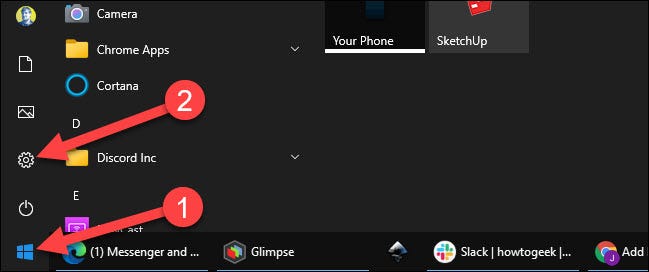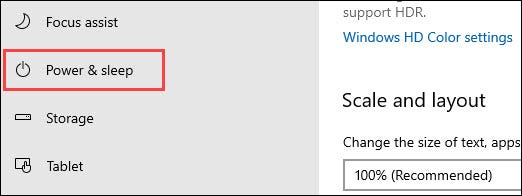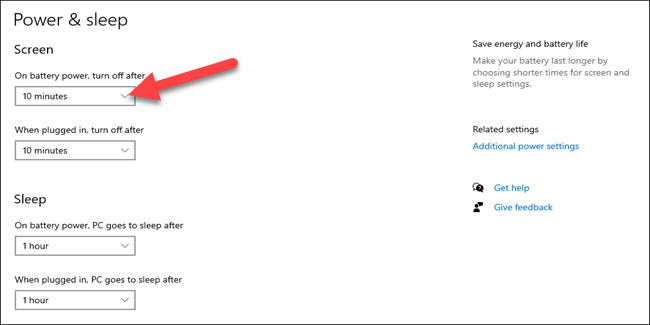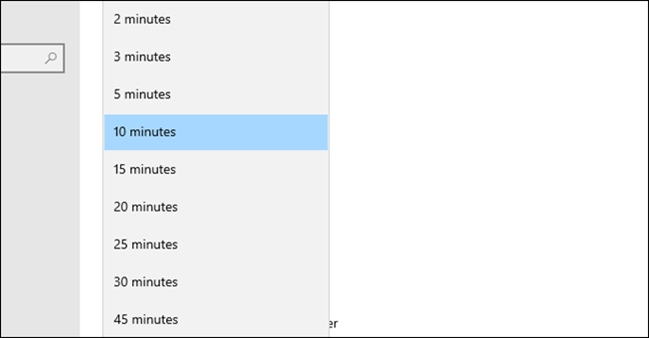يؤدي ترك شاشة الكمبيوتر قيد التشغيل لفترات طويلة من الوقت إلى إهدار الطاقة ، كما يؤدي إلى إهدار عمر البطارية على جهاز كمبيوتر محمول. لحسن الحظ ، يجعل Windows 10 من السهل جدًا تحديد المدة التي يجب أن تظل فيها الشاشة .
يتيح لك Windows 10 تحديد المدة التي ستبقى فيها الشاشة قيد التشغيل عند توصيل الكمبيوتر بالتيار الكهربائي ومتى نفد شحن البطارية. بالطبع ، إذا كنت تستخدم جهاز كمبيوتر سطح المكتب ، فلن ترى خيار طاقة البطارية.
ذات صلة: كيفية منع Windows 10 من إيقاف تشغيل شاشتك
أولاً ، انقر فوق قائمة ابدأ وحدد رمز الترس لفتح الإعدادات. (يمكنك أيضًا فتح نافذة الإعدادات بالضغط على Windows + i على لوحة المفاتيح.)
بعد ذلك ، حدد "النظام" من نافذة الإعدادات.
حدد "الطاقة والسكون" من الشريط الجانبي.
إذا كنت تستخدم سطح مكتب ، فسترى قائمة منسدلة واحدة لـ "عند التوصيل" تحت كل من "الشاشة" و "السكون" ، بينما إذا كنت تستخدم جهاز كمبيوتر محمول أو جهازًا لوحيًا ، فسترى نقطة ثانية -down for "On Battery Power" (على طاقة البطارية).
للتحكم في وقت إيقاف تشغيل الشاشة ، حدد قائمة منسدلة ضمن "الشاشة".
الآن ، حدد أحد أطوال الوقت لتحديد مدة بقاء الشاشة.
افعل ذلك لكل من "طاقة البطارية" و "عند التوصيل" إذا كان لديكهما. هذا كل ما في الامر.
ضع في اعتبارك أن إيقاف تشغيل الشاشة يختلف عن وضع "السكون". لا يزال الكمبيوتر قيد التشغيل حتى في حالة إيقاف تشغيل الشاشة ، لذا تأكد من تخصيص إعدادات السكون أيضًا.